August 2020
ゴーストオブツシマをトロコンクリアした
2020/08/31 20:03 カテゴリ:games
少し前に話題になったゲーム、ゴーストオブツシマをプレイしていたのだが、無事にクリアして、トロフィー をコンプリートもできた。
最初は、そもそもこのゲーム自体を知らず、まったく注目もしていなかったし、購入する気もなかったが、
こちらをはじめ、いくつかのレビューを見ているうちに、ちょうどやっているゲームもなかったので、買ってみようかと。
クリア後の感想は、かなり満足。
プレイした雰囲気は、アサシンクリードによく例えられていたが、自分は、アサシンクリードはやったことないので、自分のやった中では、ホライゾンに、結構似ていたかな。
特筆すべきは、とても遊びやすかった。
最近のゲームには珍しい気がするけど、クリアするまでは、一切攻略サイトを見ないでもプレイできた。これは素晴らしい。
自分で思いつかないような謎すぎる謎や、めちゃくちゃ労力をかけないといけないようなところがなく、ゲーム上に用意された機能だけで、きちんと進められる。
また、戦闘も簡単すぎはせず、かといって、一人でクリアできないほど難しすぎもなく、自分にとっては、いいバランスだった。
トロフィーのコンプリートだけは、攻略サイトの情報がないと、ちょっと厳しいものもあったが、それぐらい。
トロフィーの画面には、それぞれの実績のクリア率が表示されるが、どの実績もクリア率が結構高くて、それだけ、多くの人が用意されたゲームを楽しめている、という証拠だと思う。
ホライゾンは、この点、割と難しいところもあったので、遊びやすさは、ゴーストオブツシマの方が断然上だった。
というか、この数年でプレイしたすべてのゲームの中で、断然遊びやすかった。
ストーリーに謎めいた要素があまりない、というのが、唯一の惜しいというか、もったいないとまではいかないまでも、もう一声ポイントではあったが、サブクエストは、それなりにそういうオチなのか、というものが用意されていたので、一定以上の満足感はあった。
ファンタジー要素が皆無、というのも、自分のやるゲームでは珍しいが、その割にはよくぞここまでやった感もある。
グロテスク表現は、多いといえば多く、自分は、本来そういうものは避けがちではあるが、この作品の場合は、景色やそれぞれのグラフィックの質が高いからなのか、あまり気にならなかった。グロ表現は、引きの絵が多く、アップが少ないというのもあるかも。
今年の話題作、という点で、FF7リメイクを上回る、という声も多く聞くが、ゲームの完成度、遊びやすさ、いらっと来なさ、理不尽の少なさ、だと間違いなく、大幅に上回っている、と思う。
不満があるとすれば、次にやるゲームが見つかっていない、ってこと、ぐらいか。
【PS4】Ghost of Tsushima (ゴースト オブ ツシマ)
最初は、そもそもこのゲーム自体を知らず、まったく注目もしていなかったし、購入する気もなかったが、
こちらをはじめ、いくつかのレビューを見ているうちに、ちょうどやっているゲームもなかったので、買ってみようかと。
クリア後の感想は、かなり満足。
プレイした雰囲気は、アサシンクリードによく例えられていたが、自分は、アサシンクリードはやったことないので、自分のやった中では、ホライゾンに、結構似ていたかな。
特筆すべきは、とても遊びやすかった。
最近のゲームには珍しい気がするけど、クリアするまでは、一切攻略サイトを見ないでもプレイできた。これは素晴らしい。
自分で思いつかないような謎すぎる謎や、めちゃくちゃ労力をかけないといけないようなところがなく、ゲーム上に用意された機能だけで、きちんと進められる。
また、戦闘も簡単すぎはせず、かといって、一人でクリアできないほど難しすぎもなく、自分にとっては、いいバランスだった。
トロフィーのコンプリートだけは、攻略サイトの情報がないと、ちょっと厳しいものもあったが、それぐらい。
トロフィーの画面には、それぞれの実績のクリア率が表示されるが、どの実績もクリア率が結構高くて、それだけ、多くの人が用意されたゲームを楽しめている、という証拠だと思う。
ホライゾンは、この点、割と難しいところもあったので、遊びやすさは、ゴーストオブツシマの方が断然上だった。
というか、この数年でプレイしたすべてのゲームの中で、断然遊びやすかった。
ストーリーに謎めいた要素があまりない、というのが、唯一の惜しいというか、もったいないとまではいかないまでも、もう一声ポイントではあったが、サブクエストは、それなりにそういうオチなのか、というものが用意されていたので、一定以上の満足感はあった。
ファンタジー要素が皆無、というのも、自分のやるゲームでは珍しいが、その割にはよくぞここまでやった感もある。
グロテスク表現は、多いといえば多く、自分は、本来そういうものは避けがちではあるが、この作品の場合は、景色やそれぞれのグラフィックの質が高いからなのか、あまり気にならなかった。グロ表現は、引きの絵が多く、アップが少ないというのもあるかも。
今年の話題作、という点で、FF7リメイクを上回る、という声も多く聞くが、ゲームの完成度、遊びやすさ、いらっと来なさ、理不尽の少なさ、だと間違いなく、大幅に上回っている、と思う。
不満があるとすれば、次にやるゲームが見つかっていない、ってこと、ぐらいか。
【PS4】Ghost of Tsushima (ゴースト オブ ツシマ)
エルゴヒューマンベーシックに専用のタブレットスタンドを取り付けた
前から気になっていたのが、4月に導入したワークチェア、エルゴヒューマンベーシックにオプションで付けられる、タブレットスタンド。
収納状態から、引き出して椅子の状態だけでも、タブレットをみたり、PCを置いたりできるっぽい。
欠品状態が続いていたが、ようやく買えそうなところが見つかったので、注文してみた。

結構重量あるものが届いた。

アームは金属製で、タブレットを置く台は樹脂。
5関節ぐらいある、割と複雑なもの。

取り付けは、ネジ3本。左のひじおきの根本に装着用のねじ穴が用意されていた。工具がついてくるのは、親切だとは思うが、使わない工具が溜まっていく、という問題もある。
椅子を裏返して寝かさないと、スタンドが重すぎて、取り付けられそうになかったので、寝かせて取り付けた。
スタンドを使える状態にするためには、5アクション必要。
あえて文字で書くと、ボタンを押して、アーム下部を引き起こし、アーム上部を水平にし、台を前に持ってきて、台の位置をスライドさせて移動。
ストップウォッチで測ってみたら、展開までは6-7秒。
慣れれば、そう面倒でもないか。
なぜ、このタブレットスタンドを買おうと思ったかといえば、キーボードを机の下部にスライダーで取り付ける方式を取ってみたが、このタブレットスタンドを使えば、さらに快適になるのでは、というところから。
台の大きさは、幅が29cmぐらい、奥行きが21cmぐらいなので、ほぼiPad Proの12.9インチモデルと同じぐらい。

残念ながら、今メインで使っているMX Keysでは、幅が全然足りない。マウスを置くスペースもない。
何か、うまい台座を自作すれば、いけるような気もするが、このままだとちょっと厳しい。

テンキーのないキーボードだと収まりはいい。文字のタイピングだけなら、これでもありだが、やはりマウスなどを置くスペースはない。
外付けキーボードでの利用方法はおいおい考えるとして、iPad Proはどうか。

タブレットスタンドというぐらいなので、本来の使い方はこれ。
11インチのiPad ProにSmart Keyboadをつけておいてみると、ちょっと後ろがはみ出るけど、パームレスト的に手前に掌を置いて、タッチタイプができるぐらいのスペース。
この状態で、キータイプしやすいか、といえば、ちょっと遠い。
もうちょっと近いか、調整機構があればいいのに。
基本的に、タブレットをブラウズするためのものという感じで、タイピングはあまり考慮されていないのだろう。

ちょっと左に寄るが、台をスライドせずに手前にしておけば、距離的には悪くない。
MacBook Proは使えるだろうか。
結果的には、意外とありかもしれない。

まず取り付けだが、このタブレットスタンドには、手前にずり落ちないように引き起こすストッパーと、ノートPCなどを挟むための棒がある。

耐荷重は一応5kgあるらしいので、重さ的には多分大丈夫だろう。
最初は、普通に寝かして使ってみたが、これだと、iPad Proの時と同様に、キーボードが奥になって、ちょっと打ちにくい。

次に台の角度を最大限まで、起こしてみたところ、キーの入力までの角度がちょっと変な気もするが、寝かしただけの状態よりは、キーボードが手前に来て、距離的には、ちょっとましになる。
あと、ディスプレイの高さが、ちょうど目の前にきて、これは結構見やすい。
あんまりMacBook Proで映像鑑賞などは想定していなかったが、スピーカーの良さもあって、パーソナル映画館的な感じにはなる。
ただ、この角度は、腕が伸びきった状態なので、せっかくのアームレストが活かせず、腕が疲れそうである。

そこで、手前の滑り落ち防止のストッパーを寝かせてみて、MacBook Proをもう少し前にずらしてみたところ、めちゃくちゃ快適な位置ができた。台の角度はやや浅めにセット。
アームレストにも肘がついた状態でホームポジションに指を置ける。ディスプレイの位置は、さきほどよりはやや下にはなるが、文字の入力にはちょうどよいかもしれない。
これはかなり理想的な位置、角度。


上の写真が、手前のストッパーを立てた位置、
下の写真は寝かした位置。パームレストのすぐそばまでMacBook Proがきている。

下からみたところ。
心配は、MacBook Proを支えているのが、棒状パーツだけで、しかも液晶のところに負荷がかかっているところ。
プラ板とかで台座を自作すれば結構解決しそう。
台を引き出したまま、立ったり座ったりは難しい。

水平回転の軸があるので、奥に押し込むと、一時的に傍に退けることができる。
一手間はあるが、まぁこれでそれほど不便はない。
台座など工夫は必要そうだが、今も、ブログ用の記事を書いたり、写真の加工も椅子のスペースだけで快適にできた。
ここまでくると、ほぼ椅子のスペースだけで、色々と作業ができてしまうので、エルゴヒューマン のチェア自体がオットマン付きのプロでも良かった気がしないでもないが、別の椅子に足を投げ出して使えば、ベーシックでも快適。
Ergohuman オフィスチェア ベーシック ハイタイプ EH-HAM WH(KM-16)
エルゴヒューマン オプション タブレットスタンド エンジョイ・ベーシック用
収納状態から、引き出して椅子の状態だけでも、タブレットをみたり、PCを置いたりできるっぽい。
欠品状態が続いていたが、ようやく買えそうなところが見つかったので、注文してみた。

結構重量あるものが届いた。

アームは金属製で、タブレットを置く台は樹脂。
5関節ぐらいある、割と複雑なもの。

取り付けは、ネジ3本。左のひじおきの根本に装着用のねじ穴が用意されていた。工具がついてくるのは、親切だとは思うが、使わない工具が溜まっていく、という問題もある。
椅子を裏返して寝かさないと、スタンドが重すぎて、取り付けられそうになかったので、寝かせて取り付けた。
スタンドを使える状態にするためには、5アクション必要。
あえて文字で書くと、ボタンを押して、アーム下部を引き起こし、アーム上部を水平にし、台を前に持ってきて、台の位置をスライドさせて移動。
ストップウォッチで測ってみたら、展開までは6-7秒。
慣れれば、そう面倒でもないか。
なぜ、このタブレットスタンドを買おうと思ったかといえば、キーボードを机の下部にスライダーで取り付ける方式を取ってみたが、このタブレットスタンドを使えば、さらに快適になるのでは、というところから。
台の大きさは、幅が29cmぐらい、奥行きが21cmぐらいなので、ほぼiPad Proの12.9インチモデルと同じぐらい。

残念ながら、今メインで使っているMX Keysでは、幅が全然足りない。マウスを置くスペースもない。
何か、うまい台座を自作すれば、いけるような気もするが、このままだとちょっと厳しい。

テンキーのないキーボードだと収まりはいい。文字のタイピングだけなら、これでもありだが、やはりマウスなどを置くスペースはない。
外付けキーボードでの利用方法はおいおい考えるとして、iPad Proはどうか。

タブレットスタンドというぐらいなので、本来の使い方はこれ。
11インチのiPad ProにSmart Keyboadをつけておいてみると、ちょっと後ろがはみ出るけど、パームレスト的に手前に掌を置いて、タッチタイプができるぐらいのスペース。
この状態で、キータイプしやすいか、といえば、ちょっと遠い。
もうちょっと近いか、調整機構があればいいのに。
基本的に、タブレットをブラウズするためのものという感じで、タイピングはあまり考慮されていないのだろう。

ちょっと左に寄るが、台をスライドせずに手前にしておけば、距離的には悪くない。
MacBook Proは使えるだろうか。
結果的には、意外とありかもしれない。

まず取り付けだが、このタブレットスタンドには、手前にずり落ちないように引き起こすストッパーと、ノートPCなどを挟むための棒がある。

耐荷重は一応5kgあるらしいので、重さ的には多分大丈夫だろう。
最初は、普通に寝かして使ってみたが、これだと、iPad Proの時と同様に、キーボードが奥になって、ちょっと打ちにくい。

次に台の角度を最大限まで、起こしてみたところ、キーの入力までの角度がちょっと変な気もするが、寝かしただけの状態よりは、キーボードが手前に来て、距離的には、ちょっとましになる。
あと、ディスプレイの高さが、ちょうど目の前にきて、これは結構見やすい。
あんまりMacBook Proで映像鑑賞などは想定していなかったが、スピーカーの良さもあって、パーソナル映画館的な感じにはなる。
ただ、この角度は、腕が伸びきった状態なので、せっかくのアームレストが活かせず、腕が疲れそうである。

そこで、手前の滑り落ち防止のストッパーを寝かせてみて、MacBook Proをもう少し前にずらしてみたところ、めちゃくちゃ快適な位置ができた。台の角度はやや浅めにセット。
アームレストにも肘がついた状態でホームポジションに指を置ける。ディスプレイの位置は、さきほどよりはやや下にはなるが、文字の入力にはちょうどよいかもしれない。
これはかなり理想的な位置、角度。


上の写真が、手前のストッパーを立てた位置、
下の写真は寝かした位置。パームレストのすぐそばまでMacBook Proがきている。

下からみたところ。
心配は、MacBook Proを支えているのが、棒状パーツだけで、しかも液晶のところに負荷がかかっているところ。
プラ板とかで台座を自作すれば結構解決しそう。
台を引き出したまま、立ったり座ったりは難しい。

水平回転の軸があるので、奥に押し込むと、一時的に傍に退けることができる。
一手間はあるが、まぁこれでそれほど不便はない。
台座など工夫は必要そうだが、今も、ブログ用の記事を書いたり、写真の加工も椅子のスペースだけで快適にできた。
ここまでくると、ほぼ椅子のスペースだけで、色々と作業ができてしまうので、エルゴヒューマン のチェア自体がオットマン付きのプロでも良かった気がしないでもないが、別の椅子に足を投げ出して使えば、ベーシックでも快適。
Ergohuman オフィスチェア ベーシック ハイタイプ EH-HAM WH(KM-16)
エルゴヒューマン オプション タブレットスタンド エンジョイ・ベーシック用
ロードバイクにモバイルバッテリーをマウントしやすくする
2020/08/25 21:12 カテゴリ:自転車
ロードバイクで車載動画を撮る時用に、カメラに給電できるよう、RecMountsのパーツを使って、モバイルバッテリーを車体に固定できるようにしてある。
バッテリーをマウントするときに回転させて取り付ける必要があるが、ブレーキワイヤーなどに干渉し、回転させるスペースがない。
なので、バッテリーを取り付ける時は、回転を使えず、マウンタごと毎回ねじ止めすることで対応していた。

以前から不便を感じていたのだが、Rec-Mountsのサイトを見ていたら、この問題を解決できそうなパーツがあったので、買ってみた。

買ったのは、サイコンやバッテリーを装着する前に出るアームが長くなったもの。
通常は3つの穴しかないが、7つの穴がある[Arm-7-hole]というタイプ。
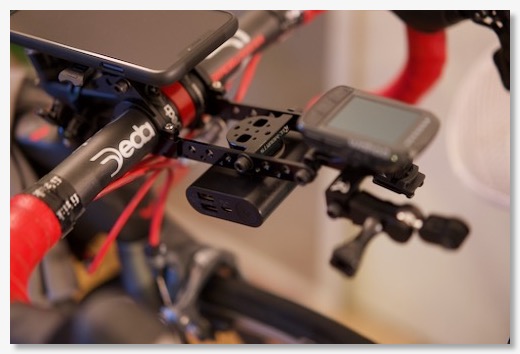
早速、取り付けてみたところ、思った通り、スムーズに回転してモバイルバッテリーを取り付けることができた。
ただ、ちょっと気になるのは、結構、前に出過ぎているかも、というところ。
サイコンは、一番端につけるしかないので7穴目で、バッテリーは4穴目。
5、6は飛んでいるので、ここは詰められそう。

ということで、5穴タイプも買ってみて、とりつけてみた。

サイズ的にはぴったり。
一点だけ問題は、そのままでは、ライトのマウントと干渉する。ただ、これは、マウンタを少し緩めて角度を変えてやれば、回避できるので、大きな問題ではない。
REC-MOUNTS(レックマウント) リペアパーツ(補修パーツ)両持ちナロー用アーム 7穴 31.8mm (左右1ペア) [ Arm-7-hole
REC-MOUNTS(レックマウント) リペアパーツ(補修パーツ)両持ちナロー用アーム 5穴 31.8mm (左右1ペア) [ Arm-5-hole
バッテリーをマウントするときに回転させて取り付ける必要があるが、ブレーキワイヤーなどに干渉し、回転させるスペースがない。
なので、バッテリーを取り付ける時は、回転を使えず、マウンタごと毎回ねじ止めすることで対応していた。

以前から不便を感じていたのだが、Rec-Mountsのサイトを見ていたら、この問題を解決できそうなパーツがあったので、買ってみた。

買ったのは、サイコンやバッテリーを装着する前に出るアームが長くなったもの。
通常は3つの穴しかないが、7つの穴がある[Arm-7-hole]というタイプ。
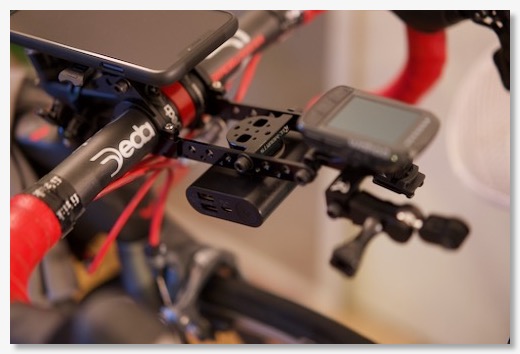
早速、取り付けてみたところ、思った通り、スムーズに回転してモバイルバッテリーを取り付けることができた。
ただ、ちょっと気になるのは、結構、前に出過ぎているかも、というところ。
サイコンは、一番端につけるしかないので7穴目で、バッテリーは4穴目。
5、6は飛んでいるので、ここは詰められそう。

ということで、5穴タイプも買ってみて、とりつけてみた。

サイズ的にはぴったり。
一点だけ問題は、そのままでは、ライトのマウントと干渉する。ただ、これは、マウンタを少し緩めて角度を変えてやれば、回避できるので、大きな問題ではない。
REC-MOUNTS(レックマウント) リペアパーツ(補修パーツ)両持ちナロー用アーム 7穴 31.8mm (左右1ペア) [ Arm-7-hole
REC-MOUNTS(レックマウント) リペアパーツ(補修パーツ)両持ちナロー用アーム 5穴 31.8mm (左右1ペア) [ Arm-5-hole
サイレントバイオリンのコントロールボックスを修理に出す
2020/08/22 15:21 カテゴリ:楽器
バイオリンの練習を始めて、7ヶ月が過ぎた。
この間、数日、練習を忘れてしまったこともあるが、ほぼ、毎日少しづつはさわれている。
上達は、少しづつだが、実感はしている。
まずは、第一ポジションで、ましな音が出るように、というところ。
サイレントバイオリンは、本体から、コントロールボックスという箱にケーブルを接続し、そこから、イヤフォンなどを接続して、音を聞きながら練習できる。
Macなどに音を渡したい時は、イヤフォン端子からMacのオーディオインターフェースにケーブル接続。
自分の場合は、このケーブル部分をBOSSのワイアレスシステムを使って無線化していた。
この接続でちょっと失敗してしまったことがあって、イヤフォン端子が故障してしまった。
イヤフォンの片側しか音が出ない。
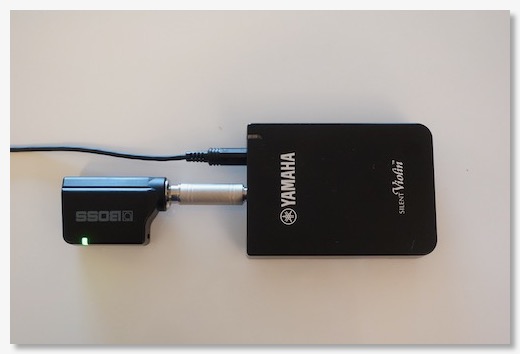
おそらく、ワイアレスシステムの接続をフォンプラグからミニプラグへの変換コネクタを使って、コントロールボックスのイヤフォン端子に直刺ししていたのがよくなかったのではないかと。
このままだと、イヤフォンを使った練習に支障があるので、修理に出すことに。
ヤマハのサイトを見ると、弦楽器の修理は店舗持ち込みが基本のよう。
持っていってもいいのだけど、通販で買ったこともあり、送付できる窓口がないかと、問い合わせフォームで聞いてみたら、修理センターをアナウンスしてくれた。
修理の間も練習したいので、コントロールボックスだけの送付で良いかも聞いてみたら、OKだったので、コントロールボックスとネット通販の購入時のメールをプリントして同封し、送った。
往復の時間はかかったが、交換修理だったので、ほぼ最短の時間で戻ってきたし、修理費用も無償で助かった。
今度から、接続方法は、端子に負担のかからない方法にしないと。
ヤマハ YAMAHA サイレントバイオリン YSV104BR 練習に最適なベーシックモデル イヤホン付属
この間、数日、練習を忘れてしまったこともあるが、ほぼ、毎日少しづつはさわれている。
上達は、少しづつだが、実感はしている。
まずは、第一ポジションで、ましな音が出るように、というところ。
サイレントバイオリンは、本体から、コントロールボックスという箱にケーブルを接続し、そこから、イヤフォンなどを接続して、音を聞きながら練習できる。
Macなどに音を渡したい時は、イヤフォン端子からMacのオーディオインターフェースにケーブル接続。
自分の場合は、このケーブル部分をBOSSのワイアレスシステムを使って無線化していた。
この接続でちょっと失敗してしまったことがあって、イヤフォン端子が故障してしまった。
イヤフォンの片側しか音が出ない。
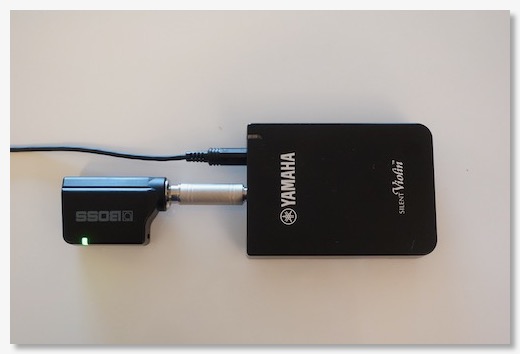
おそらく、ワイアレスシステムの接続をフォンプラグからミニプラグへの変換コネクタを使って、コントロールボックスのイヤフォン端子に直刺ししていたのがよくなかったのではないかと。
このままだと、イヤフォンを使った練習に支障があるので、修理に出すことに。
ヤマハのサイトを見ると、弦楽器の修理は店舗持ち込みが基本のよう。
持っていってもいいのだけど、通販で買ったこともあり、送付できる窓口がないかと、問い合わせフォームで聞いてみたら、修理センターをアナウンスしてくれた。
修理の間も練習したいので、コントロールボックスだけの送付で良いかも聞いてみたら、OKだったので、コントロールボックスとネット通販の購入時のメールをプリントして同封し、送った。
往復の時間はかかったが、交換修理だったので、ほぼ最短の時間で戻ってきたし、修理費用も無償で助かった。
今度から、接続方法は、端子に負担のかからない方法にしないと。
ヤマハ YAMAHA サイレントバイオリン YSV104BR 練習に最適なベーシックモデル イヤホン付属
MX KEYSの純正パームレスト - MX PALM REST MX10PR
2020/08/10 15:30 カテゴリ:MacBook
Mac/Windowsの兼用キーボードとして導入したロジクールのMX KEYS。

キーボードスライダーも導入して、なかなか快適な入力環境になってきたが、同時に導入したのがロジクール純正のパームレスト。

幅は、当然だが、MX KEYと同じ幅。
厚みも、高すぎず、下から2段目シフトキーと同じぐらいの高さ。
素材は、ビニールっぽいけど、サラサラ加工がされている。
触り心地は布の方がいいところもあるけど、汚れが目立つし、落ちにくいというのはあるので、これでもまぁいい。
クッション性は、やや硬め。
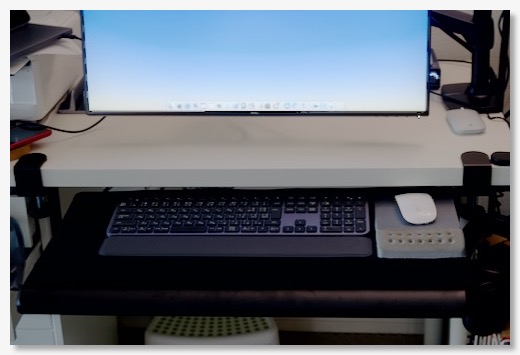
スライダーで、掌に当たるところが、少し下がっているところ、ちょうどいい高さになった。
写真では、キーボードとパームレストがくっついているけど、実際には、3cmぐらい離した方が、ホームポジションでちょうどいい距離になる。
あと、ずれないよう、両面テープで下面に固定してある。
ロジクール パームレスト MX10PR グラファイト キーボード用 国内正規品 2年間無償保証

キーボードスライダーも導入して、なかなか快適な入力環境になってきたが、同時に導入したのがロジクール純正のパームレスト。

幅は、当然だが、MX KEYと同じ幅。
厚みも、高すぎず、下から2段目シフトキーと同じぐらいの高さ。
素材は、ビニールっぽいけど、サラサラ加工がされている。
触り心地は布の方がいいところもあるけど、汚れが目立つし、落ちにくいというのはあるので、これでもまぁいい。
クッション性は、やや硬め。
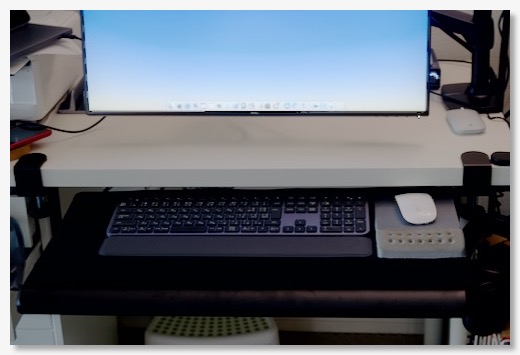
スライダーで、掌に当たるところが、少し下がっているところ、ちょうどいい高さになった。
写真では、キーボードとパームレストがくっついているけど、実際には、3cmぐらい離した方が、ホームポジションでちょうどいい距離になる。
あと、ずれないよう、両面テープで下面に固定してある。
ロジクール パームレスト MX10PR グラファイト キーボード用 国内正規品 2年間無償保証
タブレット/iPhone用のスタンド - Nulaxy iPadスタンド
2020/08/10 11:26 カテゴリ:iPhone & mobile phone | iPad
iPhoneや、iPadのスタンドって、いくつか持っているが、常用する、というところまでいっていない。そのひとつの理由が、角度や高さが調整できるものを持っていなかったから。
特に、在宅勤務になると、仕事用のタブレットPCを置いたり、ZoomでiPhoneを使う時など、ちょうどいいスペースに、いい角度で置きたい。
今までは、マンフロットのスマホホルダーに、GoPro用のクリップ マウントをつけて代用していたが、この組み合わせは脱着が面倒だったり、縦幅を意外ととってしまって、ディスプレイの下に起きにくい(ディスプレイの位置を上げないといけない)、など、不満が多かった。
そんな中、ある日、YouTubeにおすすめに、iPadスタンドの動画がでてきた。
即ポチ確定のiPadスタンド【値段◎/持ち運び◎/機能性◎/デザイン◎】
よくあるタイプなような気もするが、紹介している人が、かなり気に入っている感じが伝わってきたので、同じものを買ってみようかと。

で、注文してみたが、

がっしり、ずっしりした金属の塊みたいなものがやってきた。
ぺらぺらのものだと買って想像していたのが、iPadをホールドできるのものなので、それなりの重量があるのは納得がいく。

ヒンジが弱くて、角度がすぐに変わってしまうものだと困り物だが、これは、結構、硬めでしっかりと止まってくれる。

折りたたむと、薄くなるのもいい。

iPad Pro 11インチを置いてみた。ぐらつきもない。

高さを少し出してみた。外付けキーボードを併用する時などにはいいかも。

常用すると思われる形態は、この形。

一番低くして、iPhoneをおき、机とディスプレイの隙間に入れてテレビ会議用のマイクとカメラとして使えるようにする。
流行っているMOFT Xなんかでも同じようなことはできるだろうが、自分の場合は自転車にマウントするためのRecMount+のケースを使っているので、スタンド側の方が使いやすい。
後は、iPadを置いて楽譜の代わりにしたり、Switchを置いて、リングフィットアドベンチャーをやったり、使い途は色々ある。
Nulaxy iPadスタンド タブレットスタンド スマホスタンド 充電スタンド 折り畳み式 270°自由調整可能 4-13インチに対応 Nintendo Switchスタンド A3(ブラック)
特に、在宅勤務になると、仕事用のタブレットPCを置いたり、ZoomでiPhoneを使う時など、ちょうどいいスペースに、いい角度で置きたい。
今までは、マンフロットのスマホホルダーに、GoPro用のクリップ マウントをつけて代用していたが、この組み合わせは脱着が面倒だったり、縦幅を意外ととってしまって、ディスプレイの下に起きにくい(ディスプレイの位置を上げないといけない)、など、不満が多かった。
そんな中、ある日、YouTubeにおすすめに、iPadスタンドの動画がでてきた。
即ポチ確定のiPadスタンド【値段◎/持ち運び◎/機能性◎/デザイン◎】
よくあるタイプなような気もするが、紹介している人が、かなり気に入っている感じが伝わってきたので、同じものを買ってみようかと。

で、注文してみたが、

がっしり、ずっしりした金属の塊みたいなものがやってきた。
ぺらぺらのものだと買って想像していたのが、iPadをホールドできるのものなので、それなりの重量があるのは納得がいく。

ヒンジが弱くて、角度がすぐに変わってしまうものだと困り物だが、これは、結構、硬めでしっかりと止まってくれる。

折りたたむと、薄くなるのもいい。

iPad Pro 11インチを置いてみた。ぐらつきもない。

高さを少し出してみた。外付けキーボードを併用する時などにはいいかも。

常用すると思われる形態は、この形。

一番低くして、iPhoneをおき、机とディスプレイの隙間に入れてテレビ会議用のマイクとカメラとして使えるようにする。
流行っているMOFT Xなんかでも同じようなことはできるだろうが、自分の場合は自転車にマウントするためのRecMount+のケースを使っているので、スタンド側の方が使いやすい。
後は、iPadを置いて楽譜の代わりにしたり、Switchを置いて、リングフィットアドベンチャーをやったり、使い途は色々ある。
Nulaxy iPadスタンド タブレットスタンド スマホスタンド 充電スタンド 折り畳み式 270°自由調整可能 4-13インチに対応 Nintendo Switchスタンド A3(ブラック)
6パターンの充電ケーブル inCharge6を買ってみた
2020/08/02 22:18 カテゴリ:iPhone & mobile phone
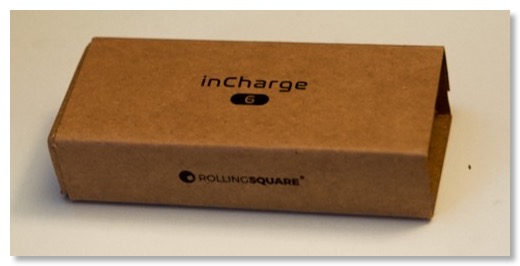
YouTubeで紹介されていて、クラウドファンディングで買ってしまったもの。

inCharge6という、充電用の短いバッテリーケーブル。
片方が、USB AとC、もう片方がマイクロUSB、USB C、ライトニングと、切り替えられる。組み合わせが、2x3の6パターンあるので、incharge6なんだろう。
両端のコネクタが色々工夫されている以外にも、ケーブルが頑丈そうだったり、両方のコネクタにマグネットが内蔵されていて、ひっついてループ状になり、しかもズレにくい処理もされているなど、なかなか考えられている。
注文するときには、外出時なんかに持ち歩くケーブルが少なくなって、ちょうどいいと思ったんだけど、在宅勤務になってしまったので、出番が少なくなってしまうかもしれない。
だけど、たまたま、今日久しぶりの出社なので、持ち出してみた。
念のため、従来型の普通のマイクロUSBケーブルに、Lightningアダプタをつけたものも、持っていった。
結果的には、オフィスで使うには、やはり少し長めのケーブルの方が、iPhoneを繋げたまま使えて便利なので、ケーブルがあまりに短い、inCharge6の出番はなし。
旅行とか、外に出ている時に、モバイルバッテリーからの充電には便利、ということかな。
キーボード位置を少し下げる - サンワダイレクト キーボードスライダー - 100-KB003
2020/08/02 11:55 カテゴリ:MacBook
新型コロナも第2波が来てしまい、ますます在宅勤務が定着してきた状態になってきたが、さらに、少し作業環境を改良。
手をつけたのは、キーボードの高さ。
今までは、机の上にキーボードを置いていたが、IKEAのテーブルが少し高いため、椅子の高さを上げ、足に踏み台を置いて対応していた。
机の高さが、もう少し低ければ、キーボードを下げられるので、そうすると、踏み台はいらない。
そこで、机の高さを下げる代わりに、キーボードの位置だけを下げられないか、ということd出てきたのが、キーボードスライダー、という製品。
引き出し式のキーボード台になっていて、使わないと気は、机の下にしまっておける。
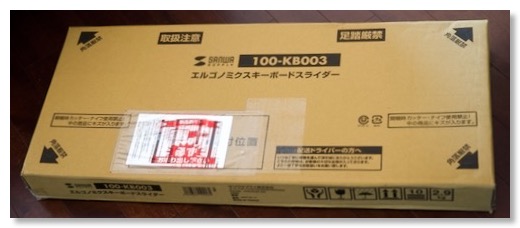
買ってみたのは、サンワダイレクトの、100-KB003というやつ。
天板の幅が、70cmあって、マウスもおける。

机にねじ止めするのではなく、2つのクランプで、後付けで設置。なので、取り外すことも可能。
いつもより、椅子の高さや、キーボードが低くなるので、画面位置も低くしたいが、そこはディスプレイアームを導入しているので、大丈夫。
キーボードを下に下げることで、ディスプレイ前にスペースができるので、ウェブカメラや、楽器のキーボードなども置くことができ、机の奥の方に設置してある、機器やポートにもアクセスしやすくなる。
いいことづくめのところもあるが、若干問題も。
そのままだと、キーボードの位置が低すぎる。
腰の負担を減らすためには、椅子の肘おきを適切な位置に設定して、体重を分散させる方が効果的だが、このキーボードスライダーは、天板の高さが、机の高さ-11cmと結構下まで、下がる。
この高さだと、ひじおきに肘が常時置く形にならないので、体重の分散にならない。
解決策としては、高さをあげることだが、あいにく調整機構はない。
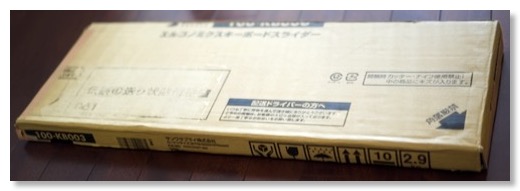
取り急ぎの凌ぎの策として、商品が入っていた段ボールを加工して、4cmぐらいの台を作って、嵩上げしてみたら、だいたいよくなった。
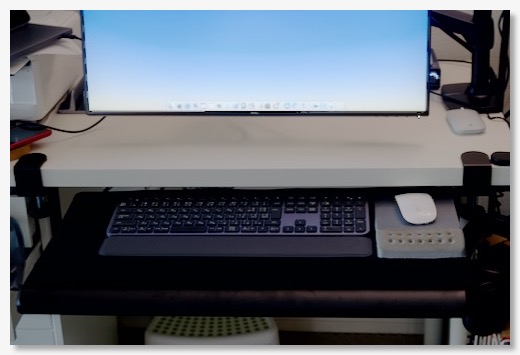
これでは、見た目が悪いので、黒い布をはり、ロジクール純正のパームレストも追加したら、なかなかよくなった。
マウスもそのままでギリギリ収納できる高さ。
サンワダイレクト キーボードスライダー 後付け デスク クランプ フルキーボード マウス収納対応 角度調整 100-KB003
手をつけたのは、キーボードの高さ。
今までは、机の上にキーボードを置いていたが、IKEAのテーブルが少し高いため、椅子の高さを上げ、足に踏み台を置いて対応していた。
机の高さが、もう少し低ければ、キーボードを下げられるので、そうすると、踏み台はいらない。
そこで、机の高さを下げる代わりに、キーボードの位置だけを下げられないか、ということd出てきたのが、キーボードスライダー、という製品。
引き出し式のキーボード台になっていて、使わないと気は、机の下にしまっておける。
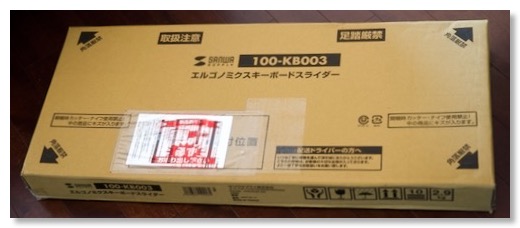
買ってみたのは、サンワダイレクトの、100-KB003というやつ。
天板の幅が、70cmあって、マウスもおける。

机にねじ止めするのではなく、2つのクランプで、後付けで設置。なので、取り外すことも可能。
いつもより、椅子の高さや、キーボードが低くなるので、画面位置も低くしたいが、そこはディスプレイアームを導入しているので、大丈夫。
キーボードを下に下げることで、ディスプレイ前にスペースができるので、ウェブカメラや、楽器のキーボードなども置くことができ、机の奥の方に設置してある、機器やポートにもアクセスしやすくなる。
いいことづくめのところもあるが、若干問題も。
そのままだと、キーボードの位置が低すぎる。
腰の負担を減らすためには、椅子の肘おきを適切な位置に設定して、体重を分散させる方が効果的だが、このキーボードスライダーは、天板の高さが、机の高さ-11cmと結構下まで、下がる。
この高さだと、ひじおきに肘が常時置く形にならないので、体重の分散にならない。
解決策としては、高さをあげることだが、あいにく調整機構はない。
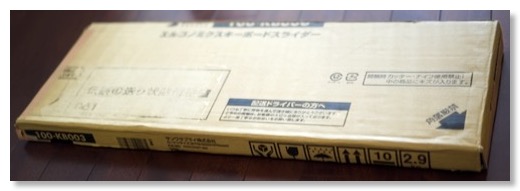
取り急ぎの凌ぎの策として、商品が入っていた段ボールを加工して、4cmぐらいの台を作って、嵩上げしてみたら、だいたいよくなった。
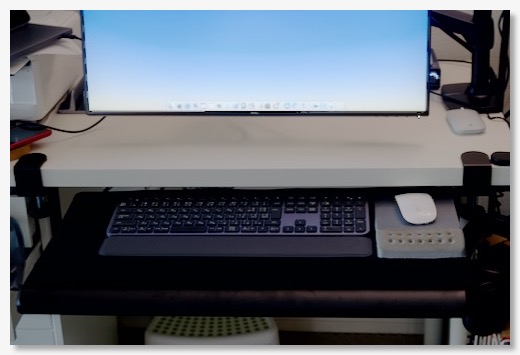
これでは、見た目が悪いので、黒い布をはり、ロジクール純正のパームレストも追加したら、なかなかよくなった。
マウスもそのままでギリギリ収納できる高さ。
サンワダイレクト キーボードスライダー 後付け デスク クランプ フルキーボード マウス収納対応 角度調整 100-KB003


